在日常使用电脑的过程中,很多人都会遇到U盘损坏导致电脑无法识别的问题。这不仅给我们的工作和学习带来了麻烦,还可能导致重要数据的丢失。为了帮助大家解决这一问题,本文将介绍一些修复U盘损坏电脑无法识别的方法。
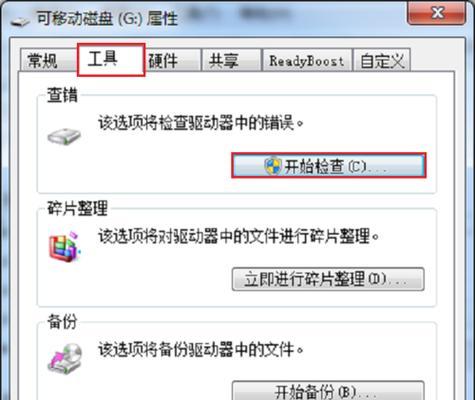
一、检查U盘连接状态
1.检查U盘是否插入正确的接口。有时候我们会不小心将U盘插入错误的接口,导致电脑无法识别。
2.尝试用不同的USB接口连接U盘,有时候USB接口出现问题也会导致电脑无法识别U盘。
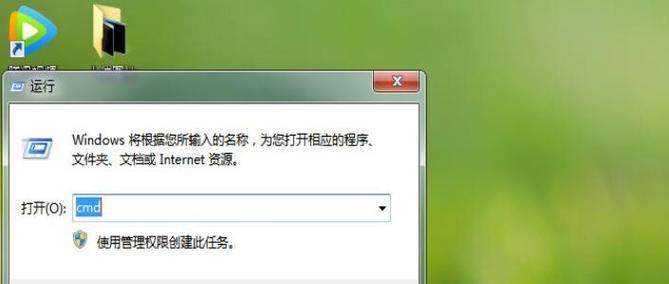
二、重新启动电脑和U盘
1.重启电脑,有时候电脑系统出现问题会导致无法识别U盘。
2.拔出U盘后重新插入电脑,有时候重新连接可以解决U盘被损坏导致无法识别的问题。
三、使用设备管理器检测U盘
1.打开设备管理器,在“磁盘驱动器”中找到U盘,查看是否有感叹号或问号的标志。
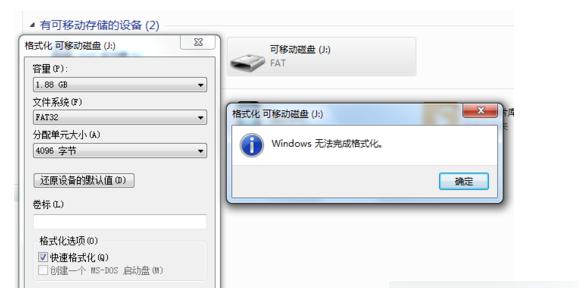
2.如果有感叹号或问号的标志,右键点击U盘,选择“更新驱动程序”,按照系统提示进行操作。
四、使用磁盘管理工具修复U盘
1.按下Win+R键,打开运行窗口,输入“diskmgmt.msc”,并回车。
2.在磁盘管理界面,找到U盘所在的磁盘,并右键点击。
3.选择“格式化”,按照系统提示进行格式化操作。
五、使用磁盘修复工具修复U盘
1.下载并安装磁盘修复工具,如DiskGenius等。
2.运行磁盘修复工具,选择U盘所在的磁盘,进行修复操作。
六、尝试使用其他电脑识别U盘
1.将U盘插入其他电脑的USB接口,看是否能够被识别。
2.如果其他电脑可以识别U盘,说明问题可能出在你的电脑上,可以尝试对电脑进行排除故障。
七、寻求专业维修帮助
1.如果以上方法都无法修复U盘损坏电脑无法识别的问题,建议寻求专业维修帮助。
2.专业的维修人员可能有更高级的工具和方法来修复损坏的U盘。
八、备份重要数据
1.在进行修复操作之前,务必备份U盘中的重要数据,以防修复过程中数据丢失。
九、防止U盘损坏的预防措施
1.使用U盘时,避免频繁插拔,以免对U盘造成损坏。
2.定期检查U盘是否有物理损坏的迹象,如裂纹或变形等。
十、
通过本文介绍的方法,我们可以尝试修复U盘损坏导致电脑无法识别的问题。在进行修复之前,记得备份重要数据,以免数据丢失。如果自己无法解决问题,可以寻求专业维修帮助。同时,我们也要注意预防措施,保护好自己的U盘。




